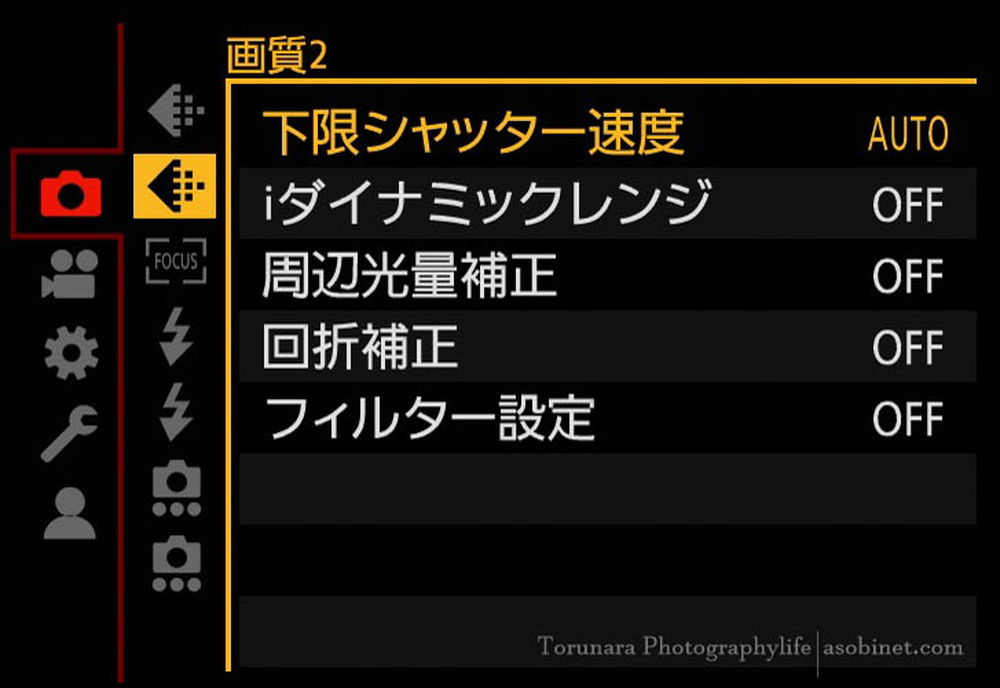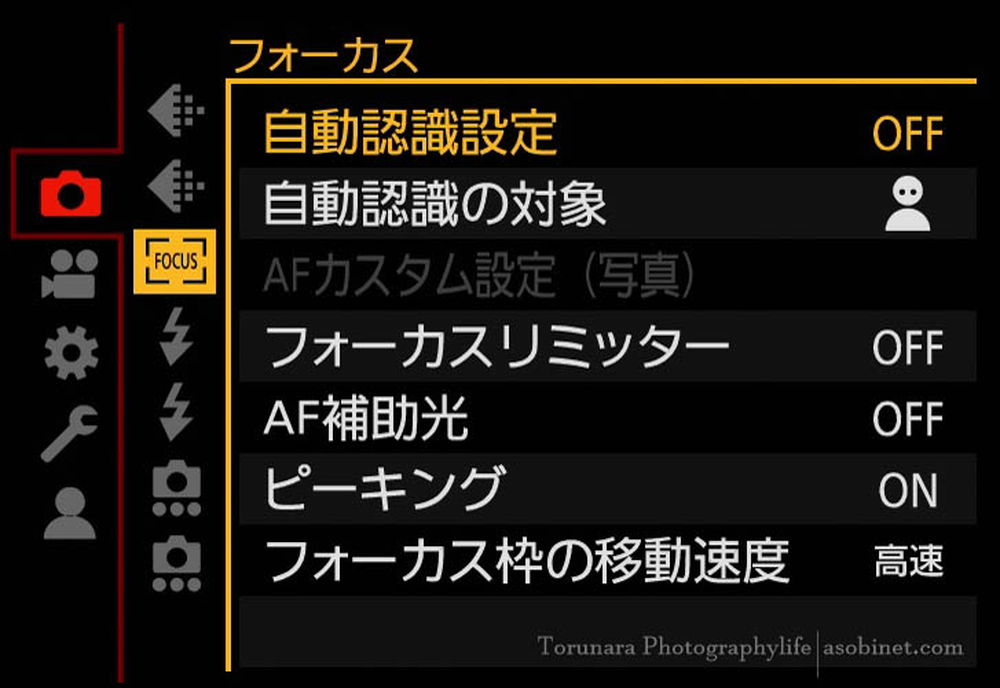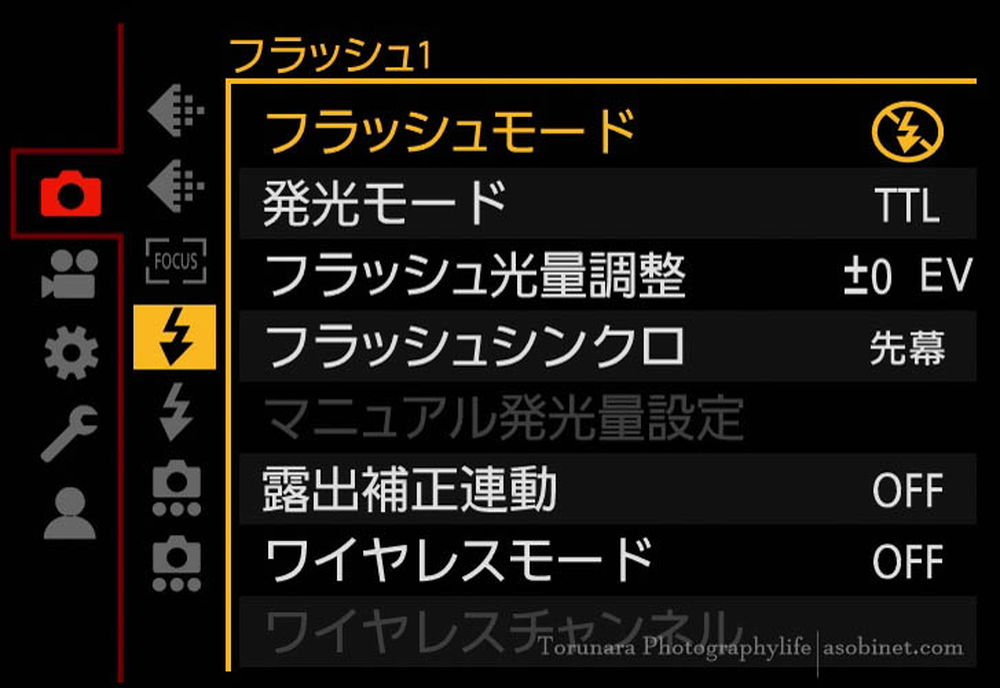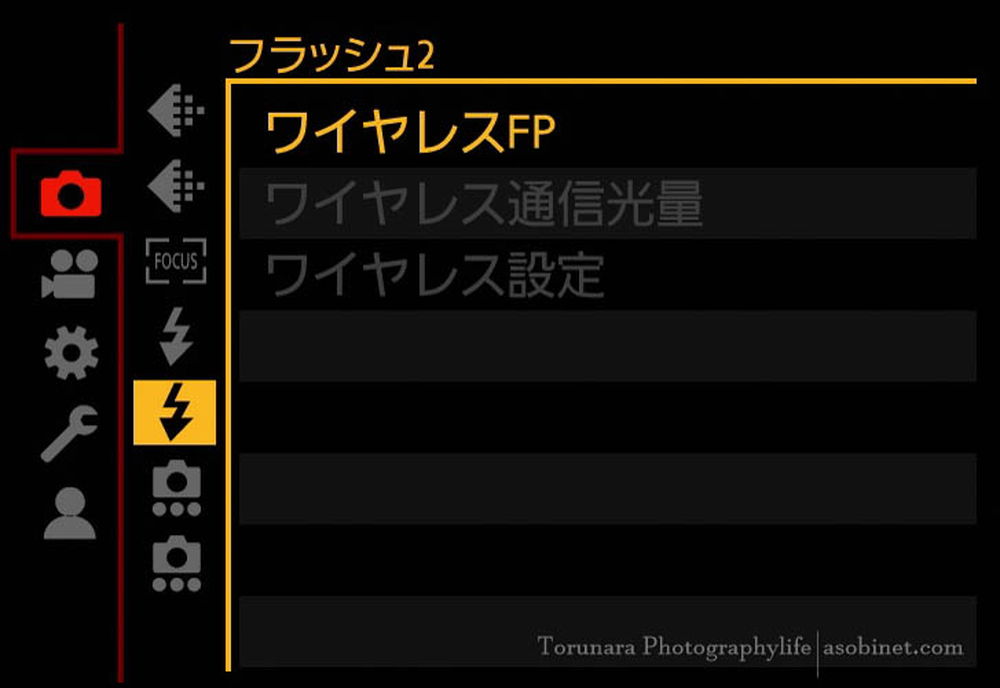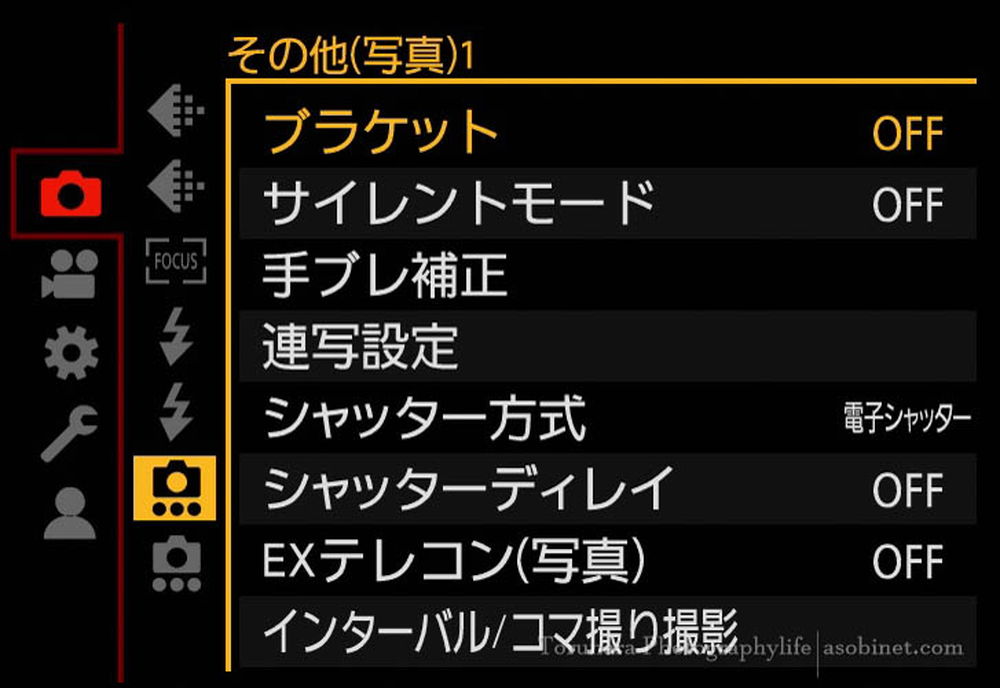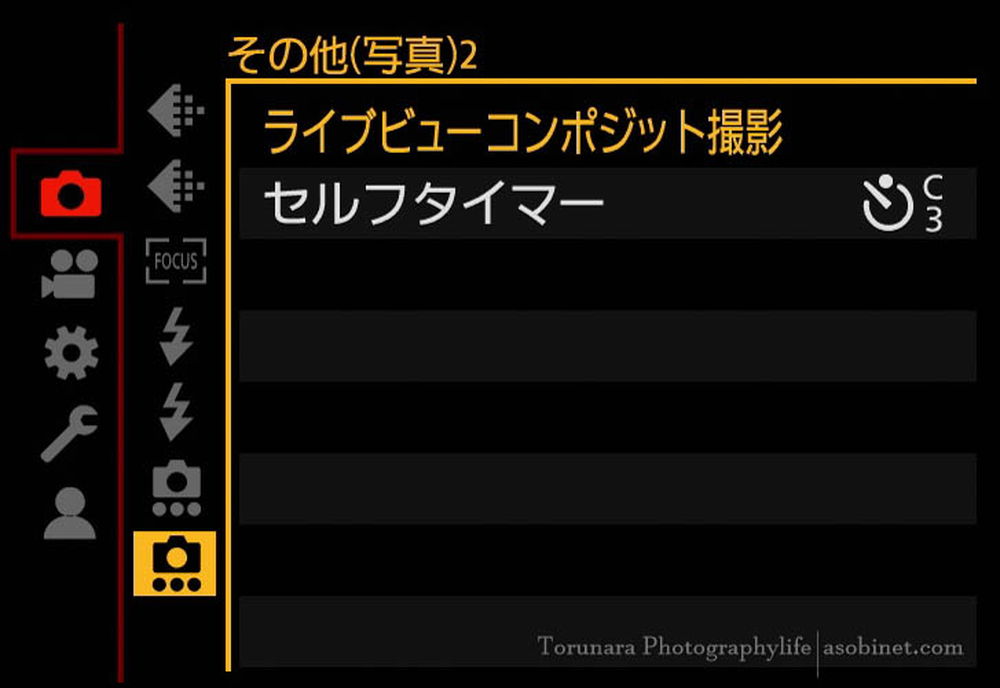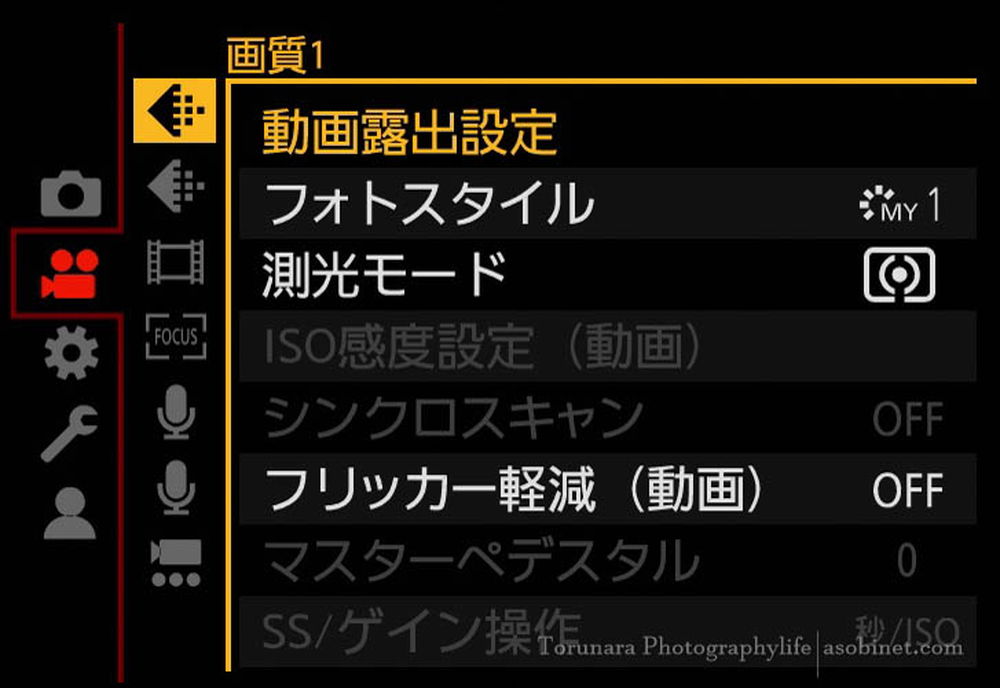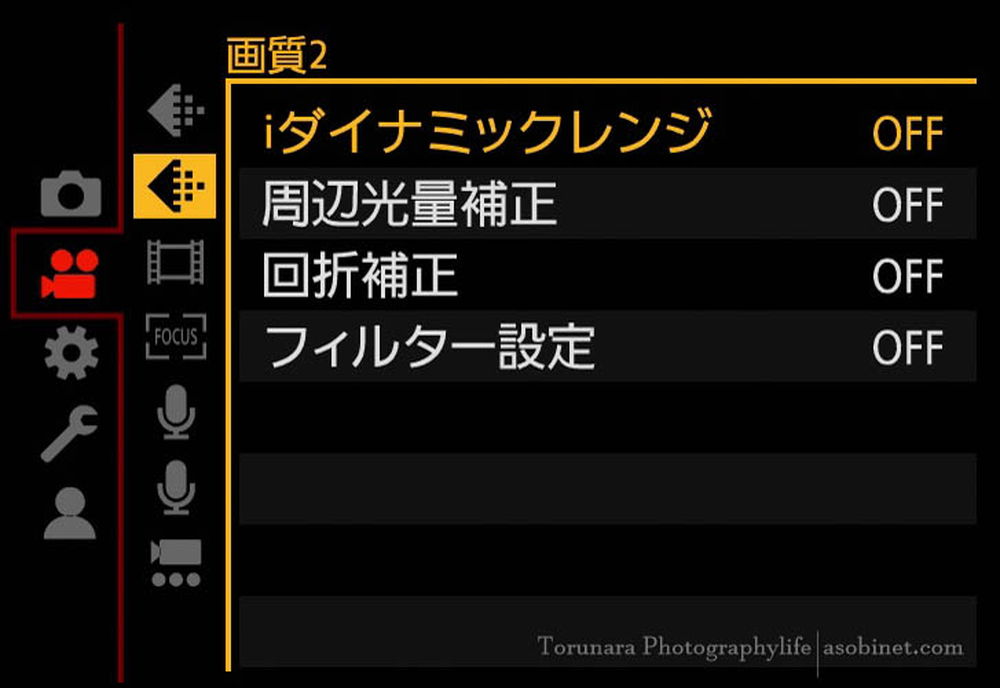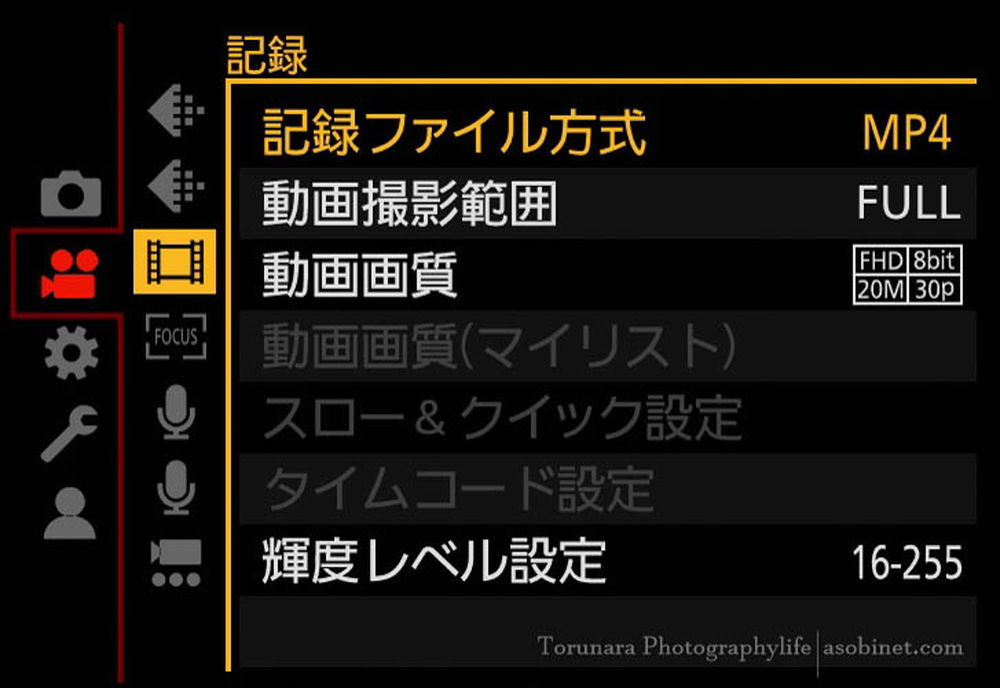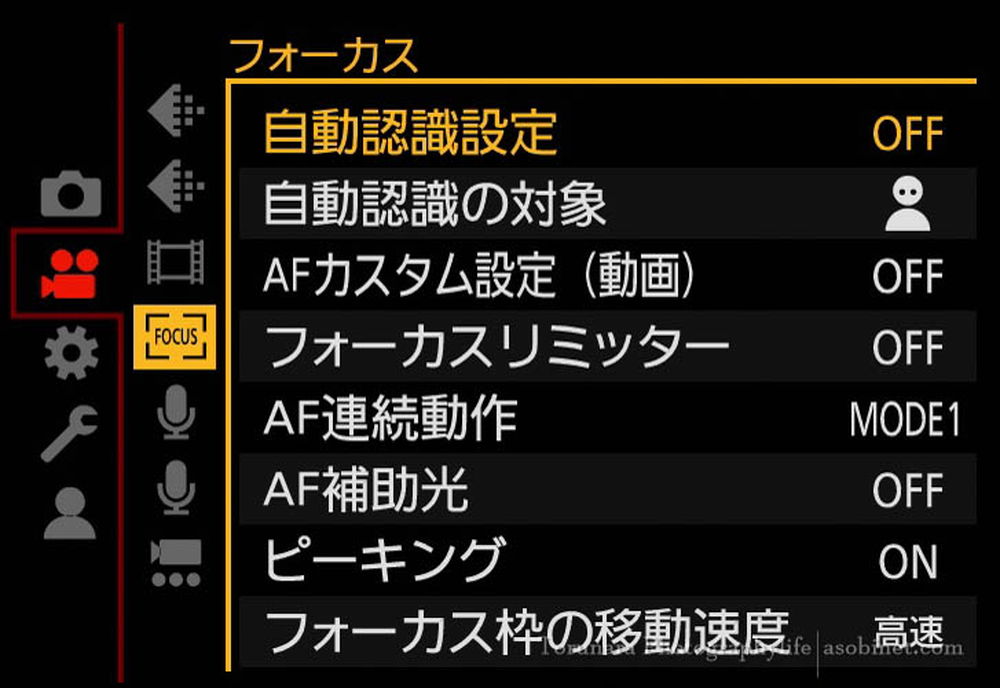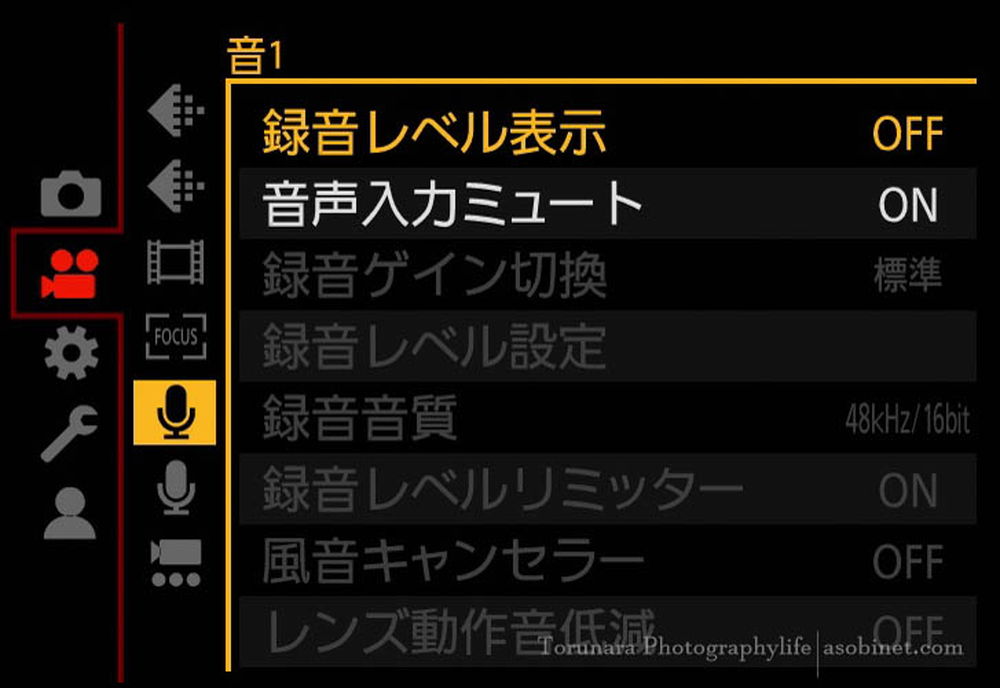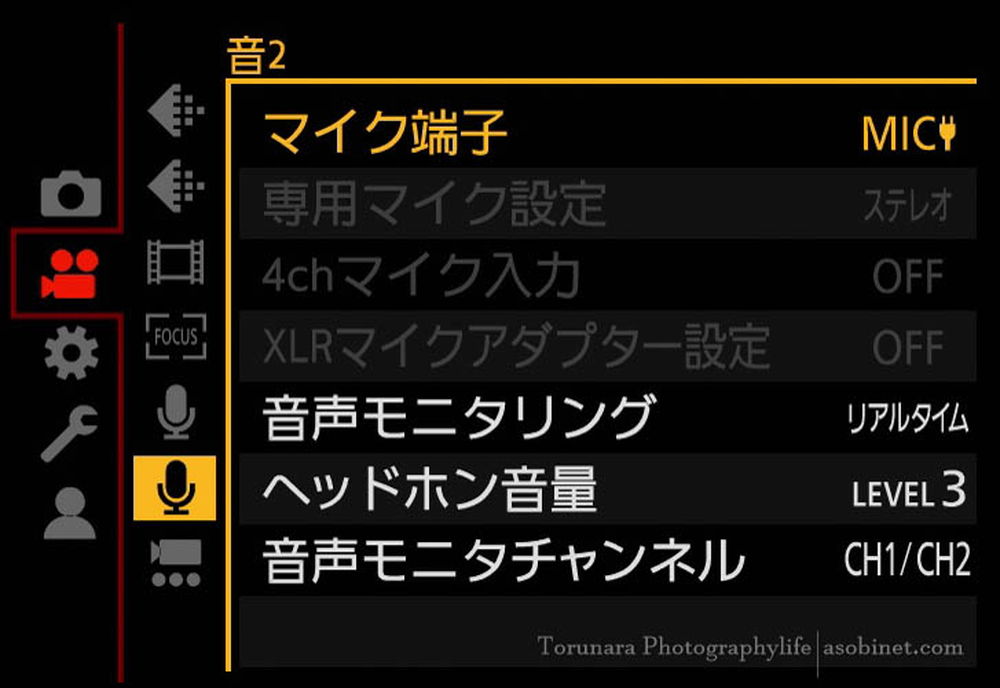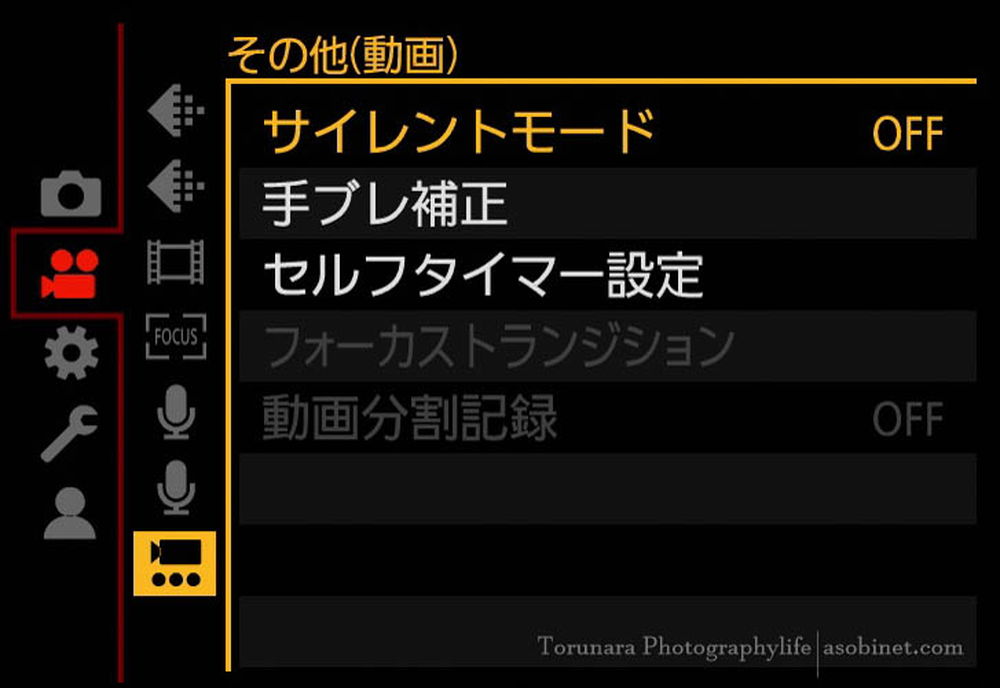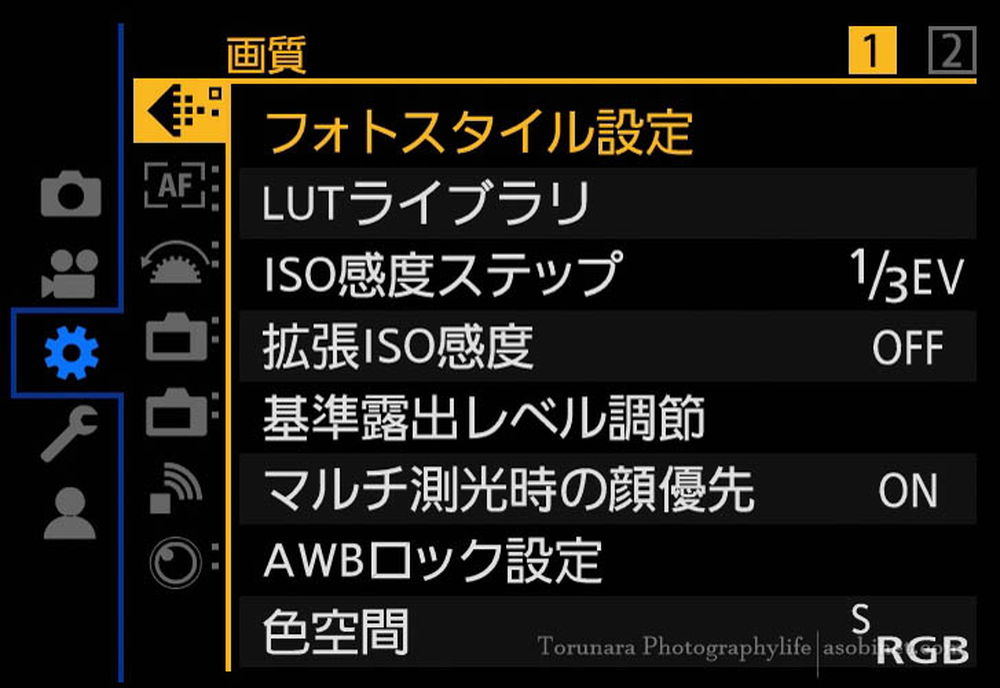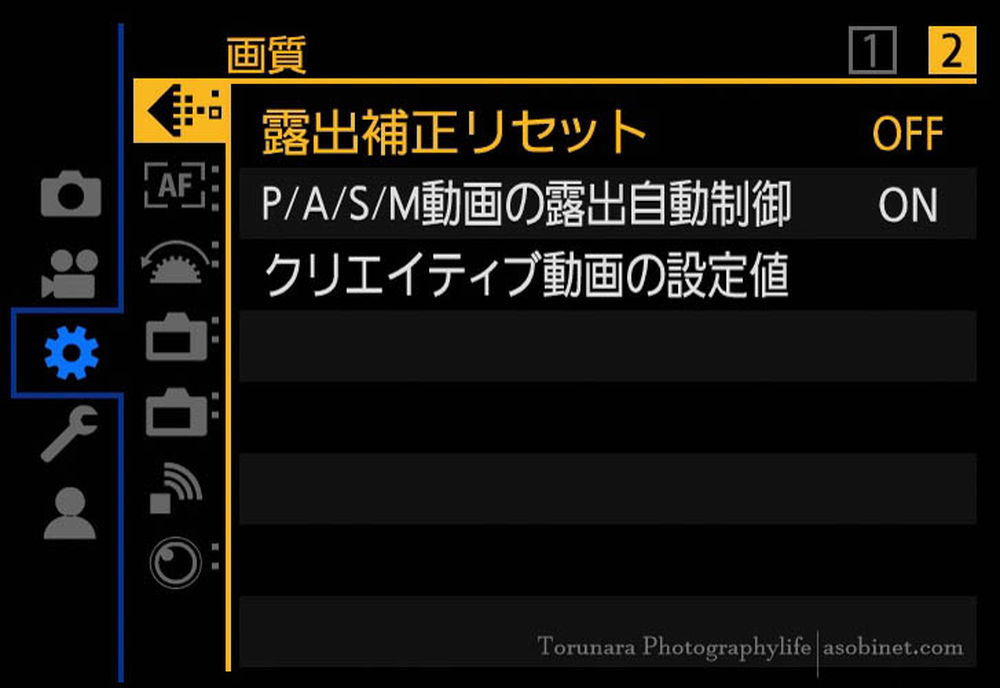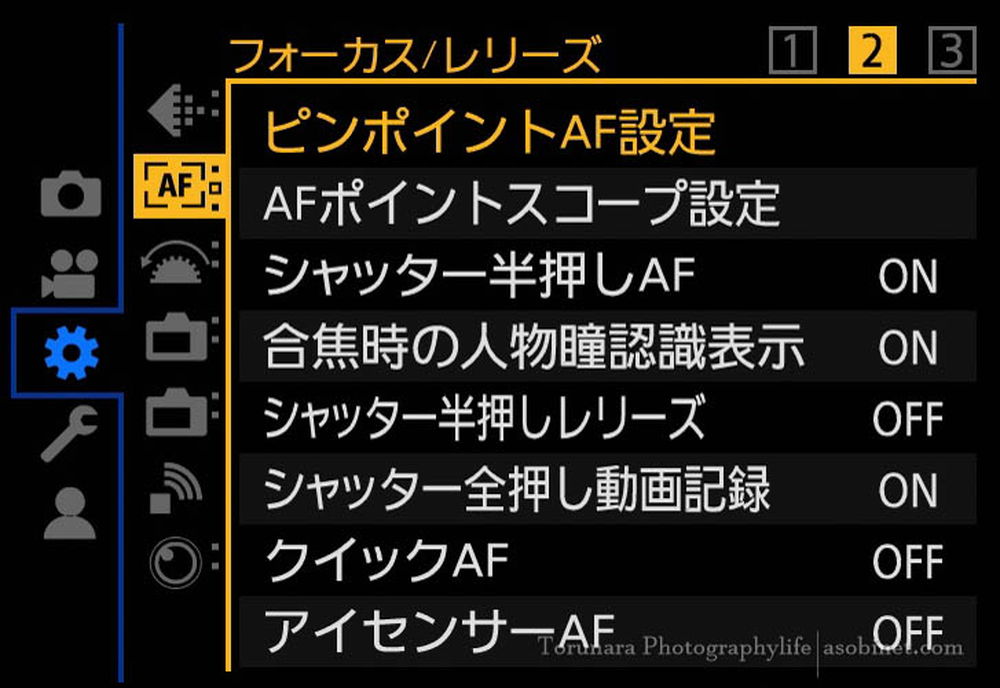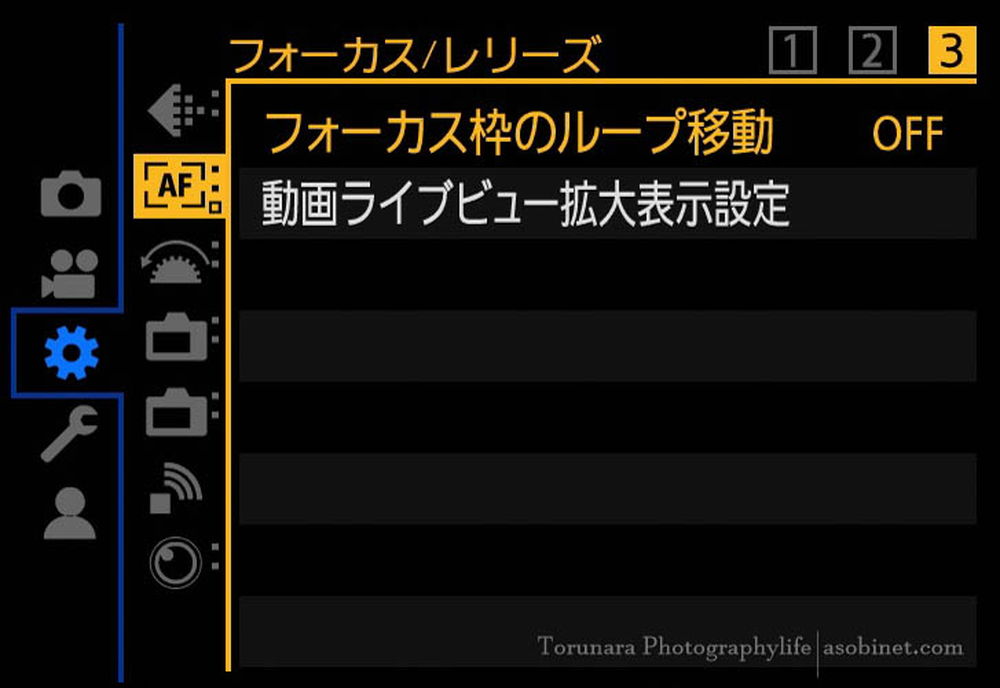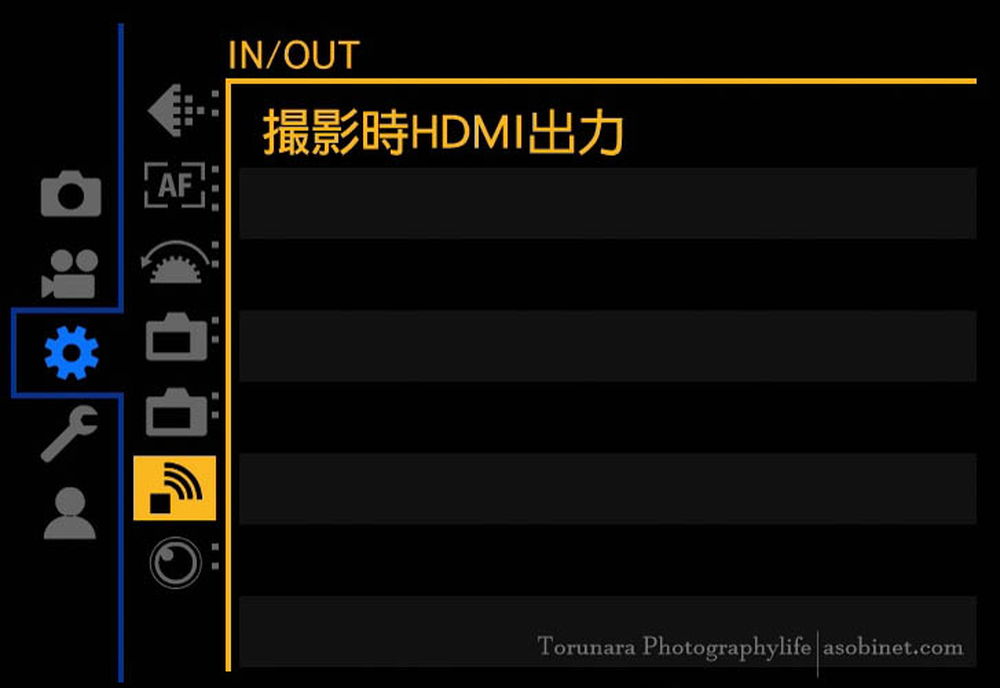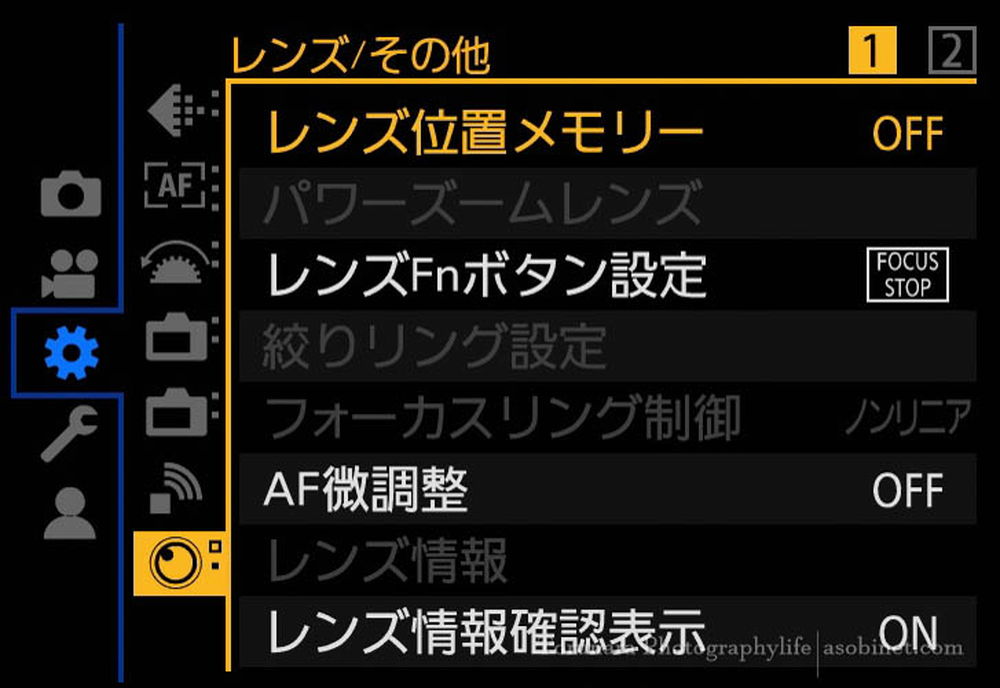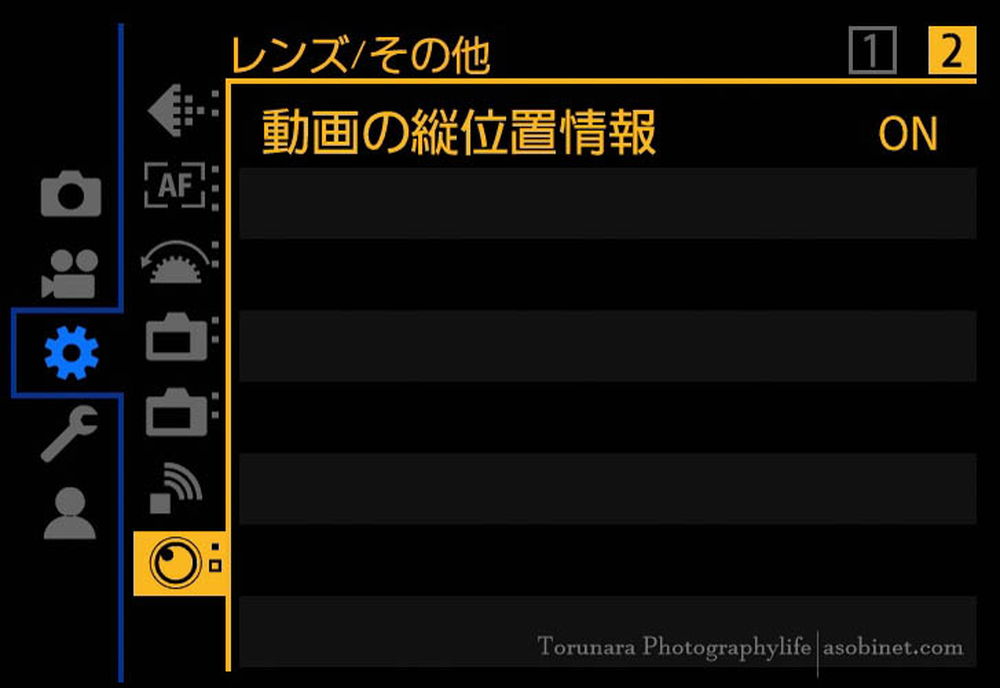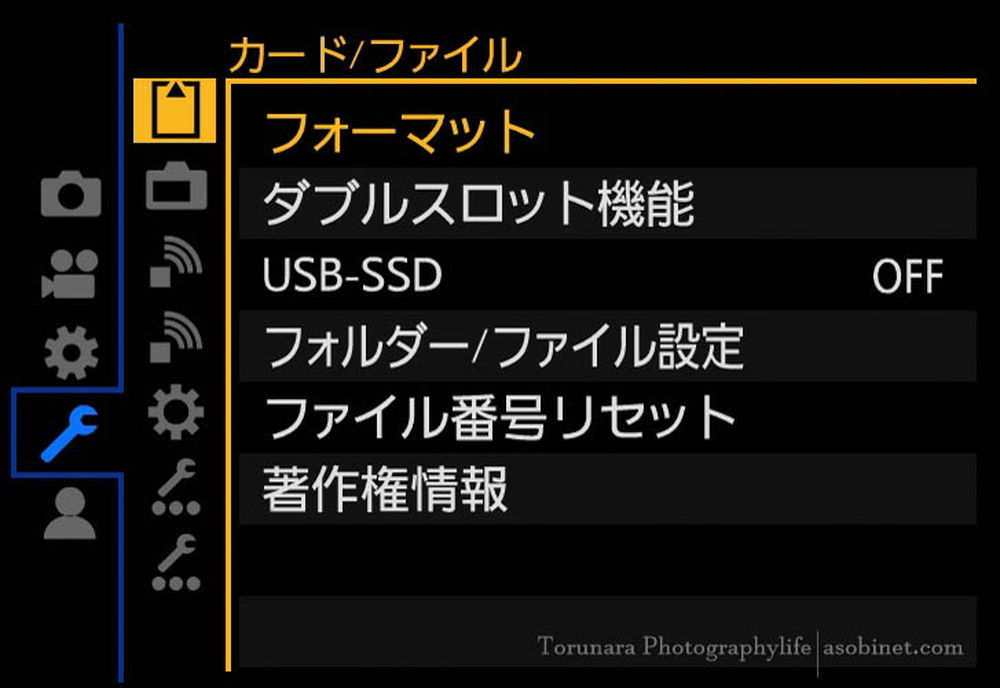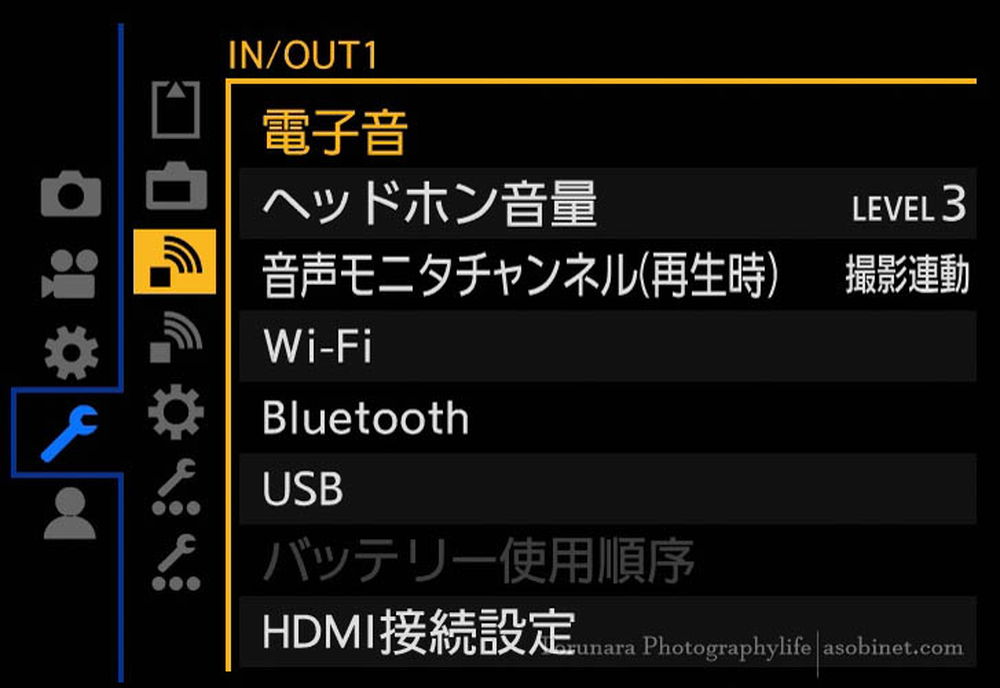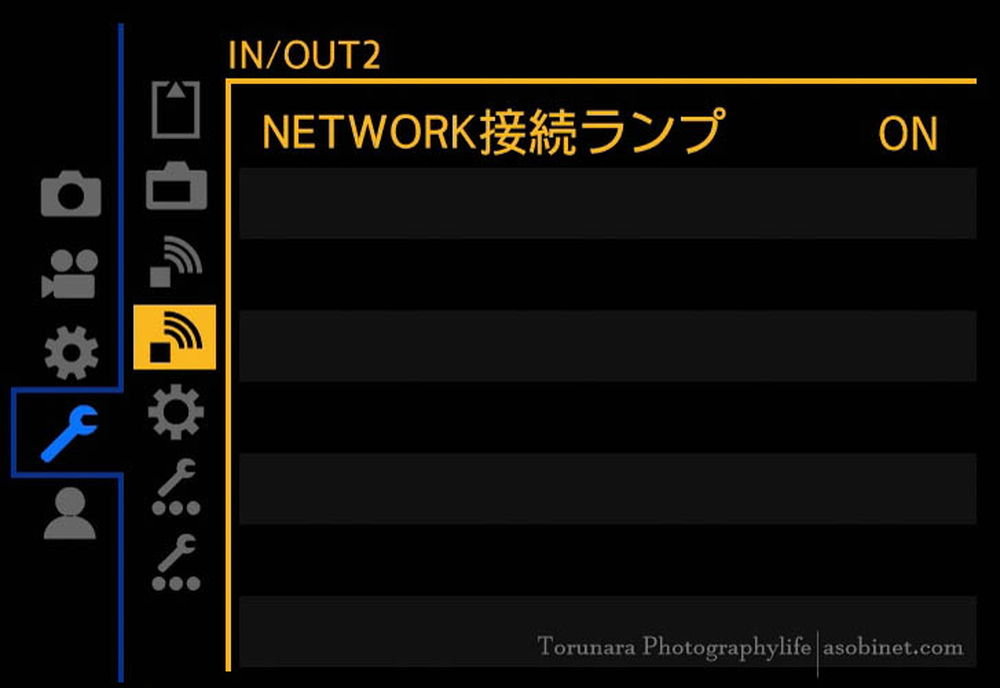パナソニック「LUMIX G9 PRO II」のレビュー第五弾を公開。今回はカメラのメニューシステムの操作性やボタンカスタマイズなどをチェックしています。
LUMIX G9 PRO IIのレビュー一覧
- パナソニック LUMIX G9 PRO II レビューVol.6 フォーカス 編
- パナソニック LUMIX G9 PRO II レビューVol.5 静止画ISO感度 編
- パナソニック LUMIX G9 PRO II レビューVol.4 メニュー・カスタマイズ編
- パナソニック LUMIX G9 PRO II レビューVol.3 ドライブ・連写編
- パナソニック LUMIX G9 PRO II レビューVol.2 ダイナミックレンジ 編
- パナソニック LUMIX G9 PRO II レビューVol.1 外観・操作 編
- LUMIX G9 PRO II ハンズオン 外観と起動時間やシャッター音の確認【更新】
Index
メニューシステム
操作性
 パナソニック・G9 PROユーザーにはお馴染み、カテゴリ・設定共に縦配列のメニューシステム。ただし、旧世代のメニューシステムとは異なり、メインカテゴリの下部にサブカテゴリが追加されています。撮影メニューの中でも画質・フォーカス・フラッシュなどの設定に分岐。
パナソニック・G9 PROユーザーにはお馴染み、カテゴリ・設定共に縦配列のメニューシステム。ただし、旧世代のメニューシステムとは異なり、メインカテゴリの下部にサブカテゴリが追加されています。撮影メニューの中でも画質・フォーカス・フラッシュなどの設定に分岐。
多機能で複雑化するメニューシステムですが、目的の設定・機能にアクセスしやすくなっています。地味ながら便利な改善点と言えるでしょう。以前のメニューシステムがどのようなものだったか分からない人はG9 PROのメニューシステムレビューを参照してください。
カーソルの操作は「前後ダイヤル」「背面ホイール」「ジョイスティック」「方向ボタン」「タッチパネル」「Qボタン」と多用なコントロールに対応。それぞれ操作方法は以下の通り。
- 前ダイヤル:サブカテゴリの移動
- Qボタン:メインカテゴリの移動
- 後ダイヤル/背面ホイール:カーソルの上下移動
- 方向ボタン/ジョイスティック上下:カーソルの移動
- 後方ボタン/ジョイスティック左右:階層の移動
- タッチ:表示部分のダイレクト操作
- 戻るボタン:機能のページからメニューに戻る
タッチ操作が可能ならば最も素早く操作可能ですが、タブは左側、設定項目は右側にあるため、両手で操作しないと不便。右手のみで操作する場合はダイヤルとボタン操作のほうが素早くカーソルを移動できます。特にQボタンでメインカテゴリを移動する操作は覚えておくと便利です。

設定がグレーアウトして使用することができない項目は干渉している設定を教えてくれます。「このくらい設定させてよ」という頻度で干渉するのが悩ましいところですが、それでも干渉している原因が判明するだけでもありがたいポイント。(他社では原因が分からないままグレーアウトするカメラもある)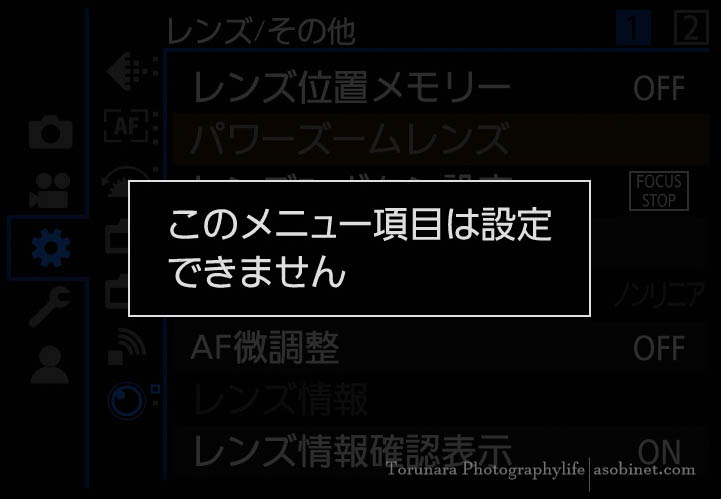
残念ながら全ての設定項目で原因が分かるわけでも無く、場合によってはグレーアウトしている原因が分からない場合もあります。
撮影メニュー
静止画の撮影メニューは7ページ41種類。前述したように、前世代からサブカテゴリが追加されたので目的の機能を探しやすくなっています。
ハイレゾモード
 G9 PROもファームウェアアップデートで追加された「ハイレゾモード」ですが、G9 PRO IIはさらに手持ち撮影にも対応。それ以外の使い勝手はG9 PROとほぼ同じ。ドライブモードダイヤルに専用ポジションが追加されているので使いやすい。
G9 PROもファームウェアアップデートで追加された「ハイレゾモード」ですが、G9 PRO IIはさらに手持ち撮影にも対応。それ以外の使い勝手はG9 PROとほぼ同じ。ドライブモードダイヤルに専用ポジションが追加されているので使いやすい。
自動認識の対象
 G9 PROの被写体検出がパワーアップ。人物・動物に加えて車両(車・バイク)の検出に対応しました。メニューでは対象となる被写体を切り替えることが可能。また、人物や動物は身体の検出有無を切り替えることが出来ます。
G9 PROの被写体検出がパワーアップ。人物・動物に加えて車両(車・バイク)の検出に対応しました。メニューでは対象となる被写体を切り替えることが可能。また、人物や動物は身体の検出有無を切り替えることが出来ます。
動画メニュー
47種類7ページの機能に対応。どちらかと言えば静止画向けのモデルであるはずですが、静止画メニューよりも機能が多い。一般的な撮影機能が揃っており、より専門的な表示機能(ベクトルスコープやアナモルフィックなどを含め)はカスタムメニューにあります。
カスタマイズメニュー
77種類14ページ。設定項目が非常に多く複雑ですが、サブカテゴリに分かれているので極端に煩雑とは感じません。とは言え、頻繁にアクセスするには不便なので、必要であればマイメニューへの登録がおススメ。画質やフォーカスなどのサブカテゴリは複数のページがあるものの、前ダイヤルを操作することで素早く移動が可能です。
フォトスタイル表示の制限
 カスタマイズ可能なフォトスタイル枠は初期設定で1~4のみ。最新世代のLUMIXはリアルタイムLUTでフォトスタイルをカスタマイズする機会が多いと思われ、5~6の表示設定を開放しておくのがおススメ。マイフォトスタイルはカスタムモードごとに登録可能となっているので、最大で10×5=50種類の枠があります。設定を共有したい場合、カスタムモードを煮詰めるより先にマイフォトスタイルを作り上げておくと良いでしょう。
カスタマイズ可能なフォトスタイル枠は初期設定で1~4のみ。最新世代のLUMIXはリアルタイムLUTでフォトスタイルをカスタマイズする機会が多いと思われ、5~6の表示設定を開放しておくのがおススメ。マイフォトスタイルはカスタムモードごとに登録可能となっているので、最大で10×5=50種類の枠があります。設定を共有したい場合、カスタムモードを煮詰めるより先にマイフォトスタイルを作り上げておくと良いでしょう。
セットアップメニュー
37種類7ページの機能に対応。他のメニューと同じくサブカテゴリに対応しているので見やい。
USB-SSD
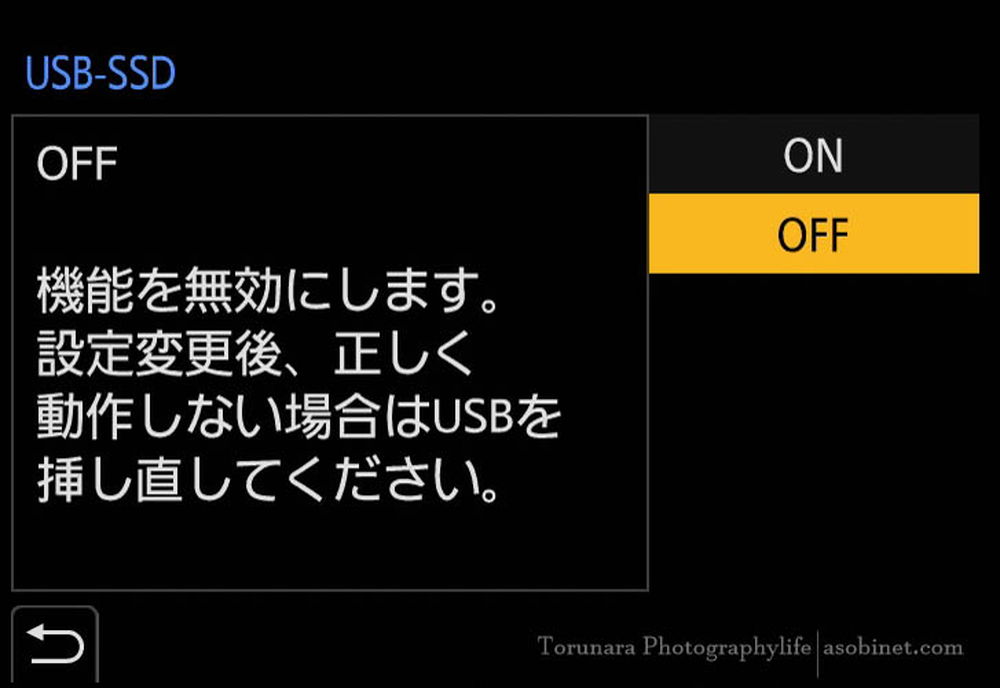 LUMIX G9 PRO IIはSSDの外部収録に対応。動画をはじめ、静止画の出力も可能。ただし、ドライブ編で言及したように、静止画の連続撮影におけるバッファクリア速度はSD UHS-IIとあまり変わりません。
LUMIX G9 PRO IIはSSDの外部収録に対応。動画をはじめ、静止画の出力も可能。ただし、ドライブ編で言及したように、静止画の連続撮影におけるバッファクリア速度はSD UHS-IIとあまり変わりません。
カスタムモード
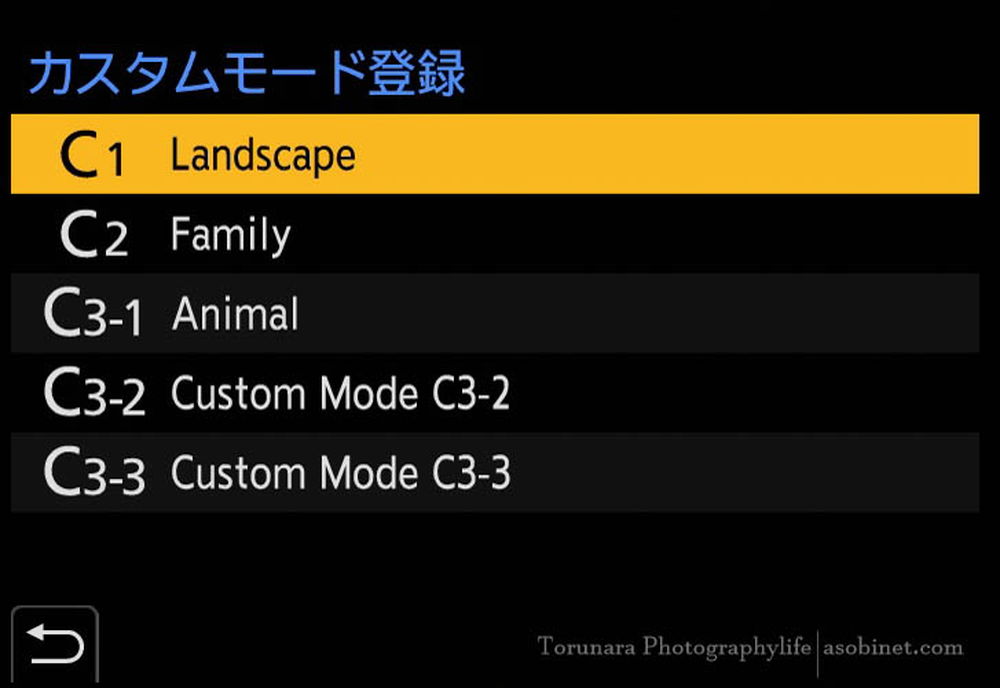 従来通り物理ダイヤルに3枠あるほか、「C3」は内部で3種類に切り替えることが可能。計5枠のカスタムモード枠があります。それぞれの名称は変更可能となっているので、自分のスタイルに合わせて登録しておくと良いのかなと。
従来通り物理ダイヤルに3枠あるほか、「C3」は内部で3種類に切り替えることが可能。計5枠のカスタムモード枠があります。それぞれの名称は変更可能となっているので、自分のスタイルに合わせて登録しておくと良いのかなと。
マイメニュー
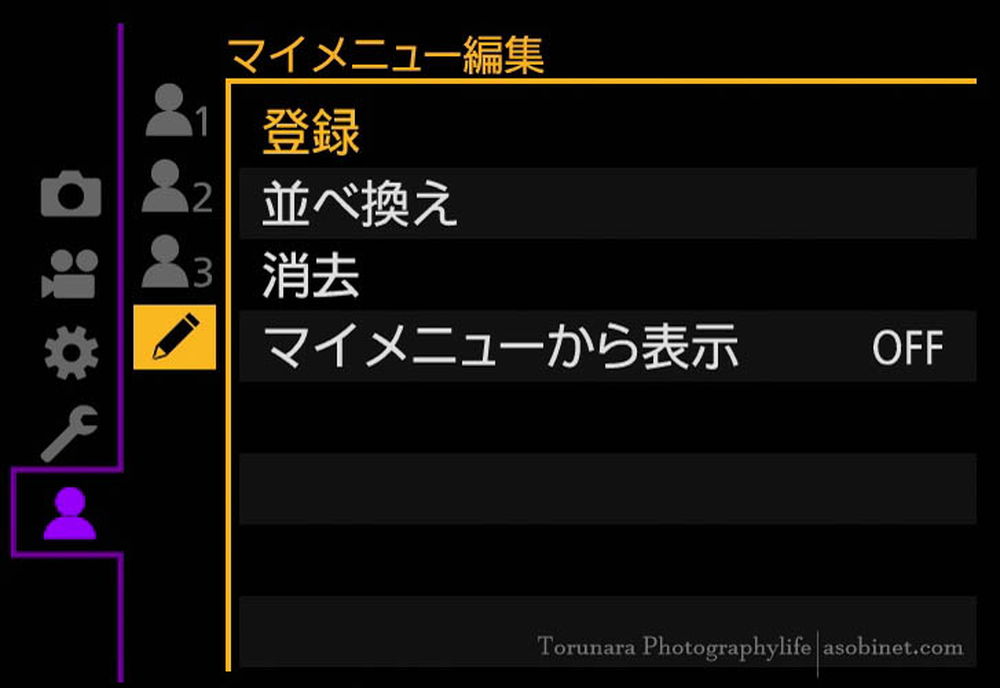 最大3ページ23種類の機能を登録可能。登録はページごとではなく、23種類一括となり、数字の若い順で8枠ごとのページで分けられます。並べ替えは自由。
最大3ページ23種類の機能を登録可能。登録はページごとではなく、23種類一括となり、数字の若い順で8枠ごとのページで分けられます。並べ替えは自由。
カスタマイズ
Fn2/Fn3/タッチFn
 従来通り前面2か所のFnボタンとモニタ側面のタッチFn5か所に対応。タッチFnはカスタムメニュー「タッチ設定」の「タッチタブ」を有効化することで使用可能。
従来通り前面2か所のFnボタンとモニタ側面のタッチFn5か所に対応。タッチFnはカスタムメニュー「タッチ設定」の「タッチタブ」を有効化することで使用可能。
上部・背面
 再生とDISP以外のボタンは全てカスタマイズが可能。登録できる機能も豊富で自由度が非常に高い。また撮影時にボタン長押しでボタンカスタマイズに直接移行できるのも非常に便利。
再生とDISP以外のボタンは全てカスタマイズが可能。登録できる機能も豊富で自由度が非常に高い。また撮影時にボタン長押しでボタンカスタマイズに直接移行できるのも非常に便利。
ジョイスティック・方向ボタン
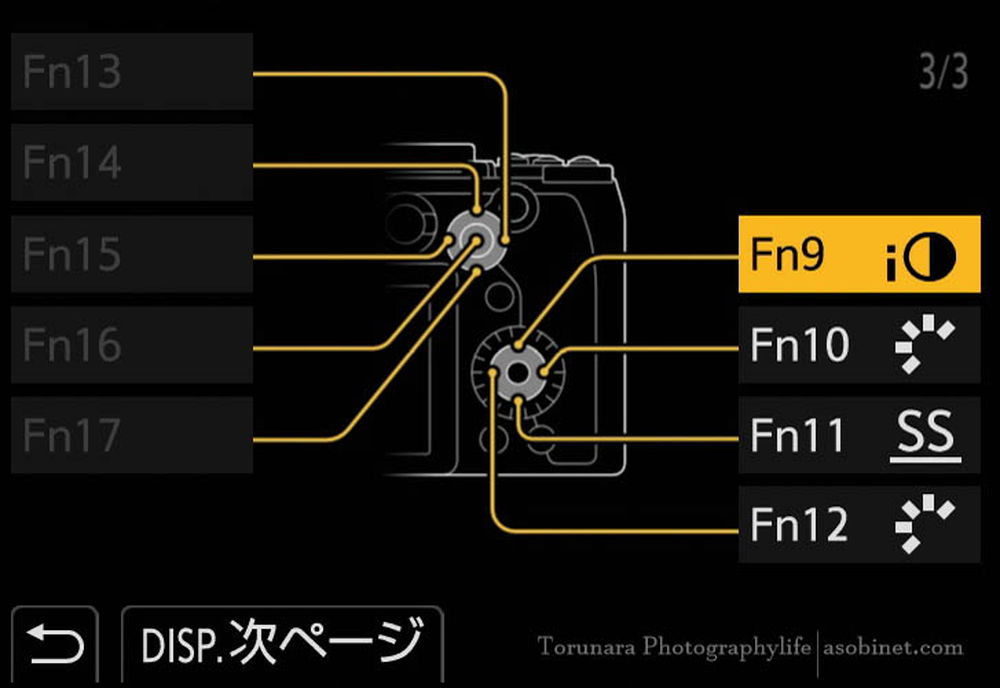 ジョイスティックと方向ボタンはそれぞれカスタマイズが可能。やはり登録できる機能が豊富で、自分好みの設定を登録することが出来ます。
ジョイスティックと方向ボタンはそれぞれカスタマイズが可能。やはり登録できる機能が豊富で、自分好みの設定を登録することが出来ます。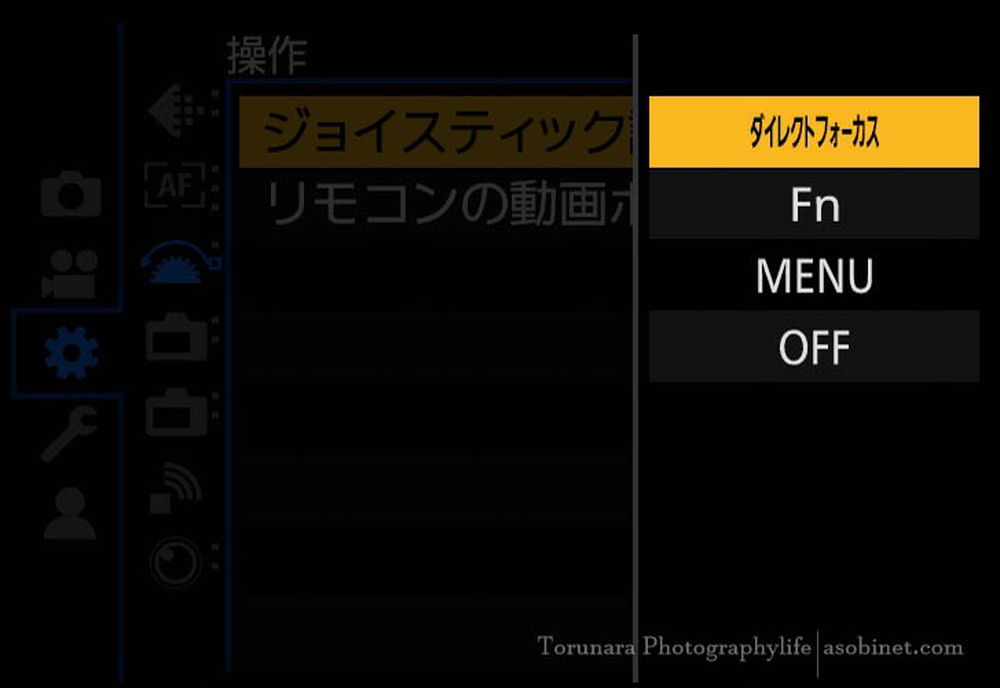 ジョイスティックをカスタマイズする場合、ジョイスティックの設定を「ダイレクトフォーカス」から「Fn」に切り替えることで利用可能。
ジョイスティックをカスタマイズする場合、ジョイスティックの設定を「ダイレクトフォーカス」から「Fn」に切り替えることで利用可能。
ダイヤルカスタマイズ
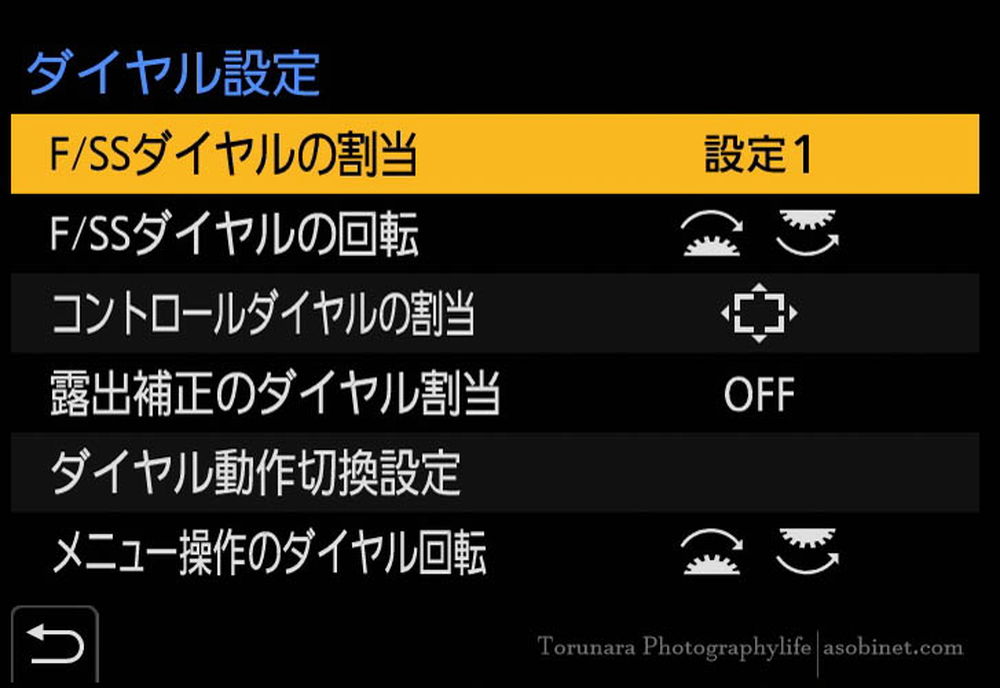 前後ダイヤルや背面ホイール(コントロールダイヤル)の役割や回転方向をカスタマイズ可能。ダイヤル動作切替を含めると幅広い設定項目をダイヤルのみで操作することが可能となっています。ただし、電源起動時の前後ダイヤルで使用できるのは露出補正と絞り・シャッタースピードの調整のみ。ソニーの新メニューシステムほどの自由度ではありません。
前後ダイヤルや背面ホイール(コントロールダイヤル)の役割や回転方向をカスタマイズ可能。ダイヤル動作切替を含めると幅広い設定項目をダイヤルのみで操作することが可能となっています。ただし、電源起動時の前後ダイヤルで使用できるのは露出補正と絞り・シャッタースピードの調整のみ。ソニーの新メニューシステムほどの自由度ではありません。 前述したように前後ダイヤルは絞りやシャッタースピード、プログラムシフトのみ利用可能。個人的には初期設定でフォトスタイルやホワイトバランスなどを割り当てることができると良かったです。
前述したように前後ダイヤルは絞りやシャッタースピード、プログラムシフトのみ利用可能。個人的には初期設定でフォトスタイルやホワイトバランスなどを割り当てることができると良かったです。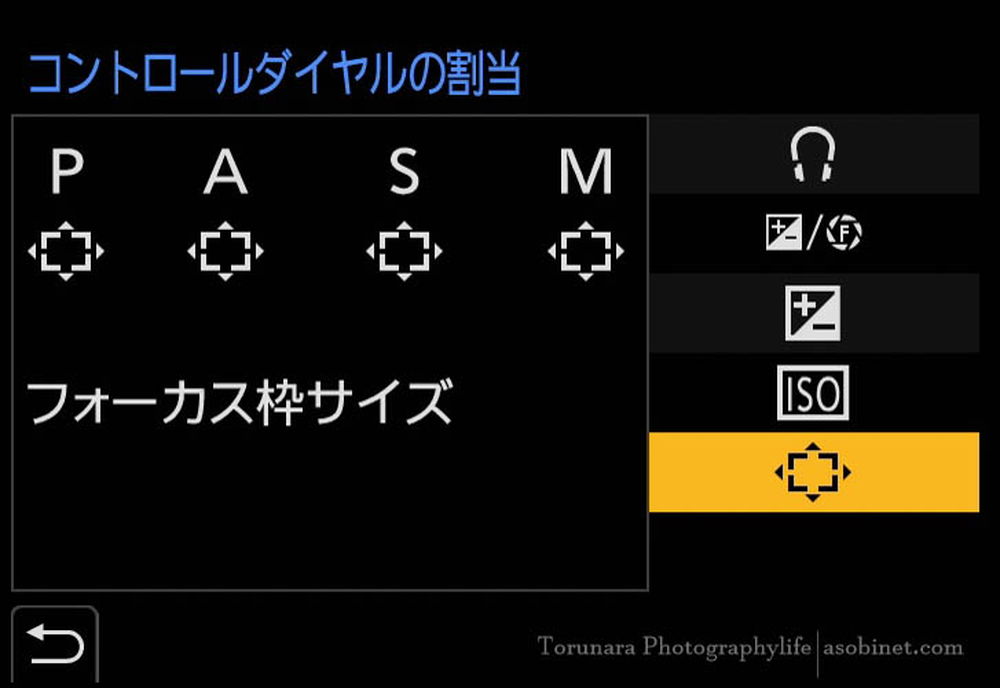 背面のコマンドダイヤルは5種類の機能から選択可能。このあたりは前世代から進化が見られないので、もう少し自由度が高まっていると良かったかなと。
背面のコマンドダイヤルは5種類の機能から選択可能。このあたりは前世代から進化が見られないので、もう少し自由度が高まっていると良かったかなと。
Q.MENU
 新世代のLUMIXはQメニューのカスタマイズが新しくなっています。従来通り配列や表示する機能を変更することができ、さらに表示スタイルを変更することができるようになりました。
新世代のLUMIXはQメニューのカスタマイズが新しくなっています。従来通り配列や表示する機能を変更することができ、さらに表示スタイルを変更することができるようになりました。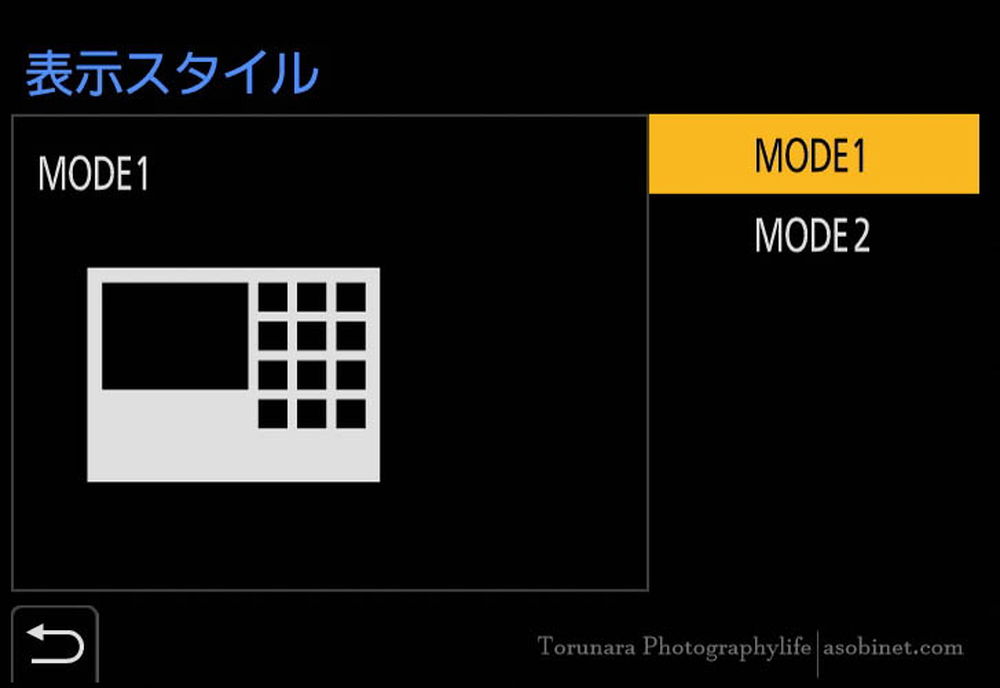 新スタイルでは、ライブビューの表示が小さくなってしまうものの、画面を遮ることなくQメニューの操作が可能。コントラストや色の調整がしやすくなっています。
新スタイルでは、ライブビューの表示が小さくなってしまうものの、画面を遮ることなくQメニューの操作が可能。コントラストや色の調整がしやすくなっています。
まとめ
 劇的に良くなっているとは言えないものの、前モデルから改善点があり、使いやすくなっています。完璧とはまだ言えませんが、他社と比べてみると使いやすいほう。自由度の高いボタンカスタマイズは従来通り利用可能で、さらに割り当てることが出来る機能は増加。機能的にも関わらず、ボタンが足りないと感じる人はほとんどいないことでしょう。
劇的に良くなっているとは言えないものの、前モデルから改善点があり、使いやすくなっています。完璧とはまだ言えませんが、他社と比べてみると使いやすいほう。自由度の高いボタンカスタマイズは従来通り利用可能で、さらに割り当てることが出来る機能は増加。機能的にも関わらず、ボタンが足りないと感じる人はほとんどいないことでしょう。 敢えて言えば、ダイヤルカスタマイズの自由度がイマイチ。このあたりはG9 PROからほとんど進化していません。理想を言えば、ソニーの新システムのように各ダイヤルに機能を自由に設定出来ると良いなと思います。
敢えて言えば、ダイヤルカスタマイズの自由度がイマイチ。このあたりはG9 PROからほとんど進化していません。理想を言えば、ソニーの新システムのように各ダイヤルに機能を自由に設定出来ると良いなと思います。
参考情報
購入早見表
| LUMIX G9 PRO II ボディ | |||
| 楽天市場 |
Amazon |
キタムラ |
|
| ビックカメラ | マップカメラ | ||
| キタムラで中古在庫を探す |
|||
| LUMIX G9 PRO II レンズキット | |||
| 楽天市場 |
Amazon |
キタムラ |
|
| ビックカメラ | マップカメラ | ||
| キタムラで中古在庫を探す |
|||